मैक को तेज़ बनाएं. यह आपके मैक को सभी के लिए तेज़ बनाने की संपूर्ण मार्गदर्शिका है, भले ही आप तकनीक-प्रेमी हों या नहीं।
समय के साथ, कई लोगों ने देखा कि उनका मैक कंप्यूटर धीमा हो गया है। यह समस्या अक्सर दीर्घकालिक उपयोग से उत्पन्न होती है, जहां ऑपरेटिंग सिस्टम और हार्डवेयर टूट-फूट के अधीन होते हैं। ऐप्स इंस्टॉल करना, सेटिंग्स बदलना और प्रोग्रामों का भारी उपयोग करना मैक को धीमा करने में योगदान दे सकता है।
ऐसा अक्सर एक साथ चलने वाली कई प्रक्रियाओं के निर्माण, उपलब्ध सिस्टम संसाधनों पर कर लगाने और सिस्टम प्रतिक्रियाशीलता को कम करने के कारण होता है। इसके अलावा, अनावश्यक फ़ाइलों और कैश के जमा होने के कारण हार्ड ड्राइव फुल हो सकती है, जो पढ़ने और लिखने की प्रक्रिया को धीमा कर देती है।
परिणामस्वरूप, उपयोगकर्ताओं को लंबे समय तक बूट समय, ऐप्स खोलने में देरी और प्रदर्शन में समग्र कमी का अनुभव होता है। इसलिए यह महत्वपूर्ण है कि आप ऐप्स, सेटिंग्स और अन्य अनावश्यक फ़ाइलों के लिए समय-समय पर अपने मैक की जांच करें, मैं हर छह महीने में इसकी अनुशंसा करता हूं।
अपने Mac को अनुकूलित करना जारी रखने से आपके Mac के समग्र प्रदर्शन में सुधार होगा। इस गाइड में, हम चरण-दर-चरण योजना के बारे में बताएंगे जिसे आप अपने मैक को विशेष रूप से अपनी आवश्यकताओं के अनुसार अनुकूलित करके तेज़ कर सकते हैं।
इस क्षेत्र में नवीनतम जानकारी और अनुकूलन के अनुपालन के लिए इस गाइड को 2024 में अद्यतन किया गया था।
मैक को तेज़ बनाएं - चरण-दर-चरण योजना
अनावश्यक ऐप्स अनइंस्टॉल करें
हम अनावश्यक ऐप्स की जाँच करके शुरुआत करेंगे। अब आप कौन से ऐप्स का उपयोग नहीं करते हैं और क्या आप उन्हें हटा सकते हैं? अनावश्यक ऐप्स को हटाकर आप तुरंत अपने Mac पर डिस्क स्थान खाली कर देते हैं, जिससे प्रदर्शन में सुधार होता है। इसके अलावा, अनावश्यक ऐप्स को अनइंस्टॉल करने से इन ऐप्स द्वारा उपयोग की जाने वाली सेटिंग्स और अस्थायी फ़ाइलों को साफ़ करने में मदद मिलती है। इससे बेहतर प्रदर्शन भी सुनिश्चित होता है.
- इस पर क्लिक करें Appleमेनू आइकन.
- सिस्टम सेटिंग्स पर क्लिक करें.
- सामान्य पर क्लिक करें.
- इसके बाद स्टोरेज पर क्लिक करें।
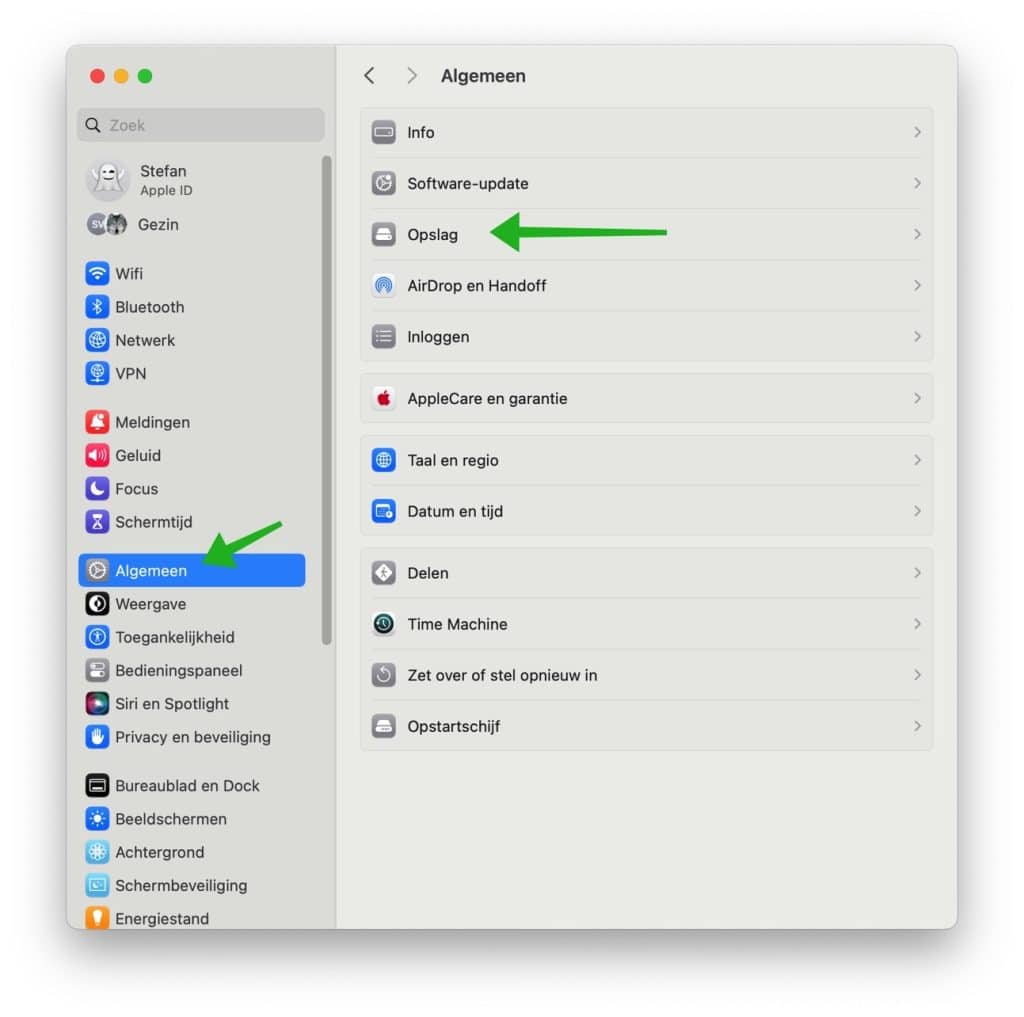
स्टोरेज में ऐप्स पर क्लिक करें। अब आपको अपने Mac पर सभी ऐप्स की एक सूची दिखाई देगी। वह ऐप चुनें जिसे आप हटाना चाहते हैं और हटाएँ बटन पर क्लिक करें।
उदाहरण के लिए, यह पता लगाना आसान बनाने के लिए कि आप किन ऐप्स का अक्सर उपयोग नहीं करते हैं, आप टैब में सॉर्टिंग का उपयोग कर सकते हैं। उदाहरण के लिए, आप नाम, ऐप्स के प्रकार, ऐप को आखिरी बार कब खोला गया था और ऐप के आकार के आधार पर क्रमबद्ध कर सकते हैं। इन ऐप्स को क्रमबद्ध करने से यह निर्णय करना आसान हो जाता है कि क्या यह वह ऐप है जिसे आप हटाना चाहते हैं। जब आपका काम पूरा हो जाए तो Done पर क्लिक करें।
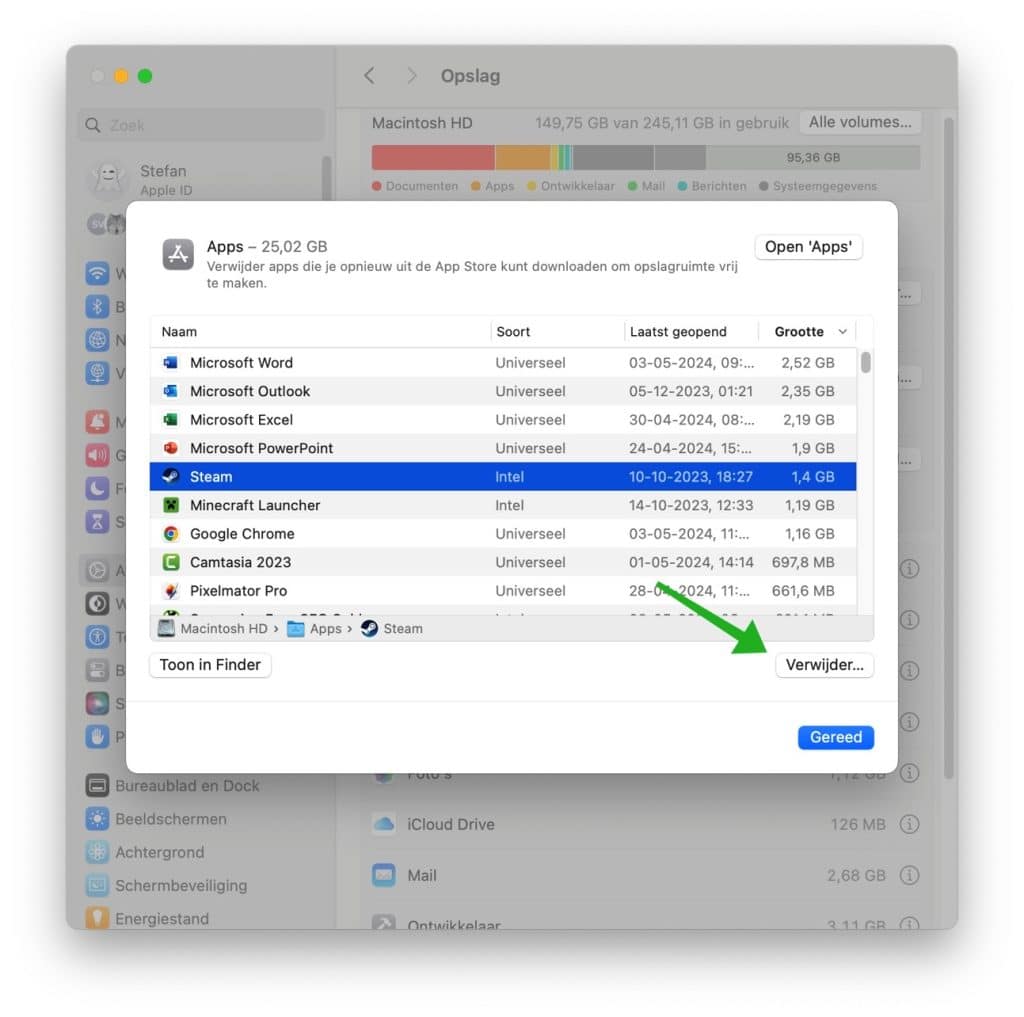
स्टार्टअप ऐप्स हटाएं
अब जब आपने अनावश्यक ऐप्स हटा दिए हैं, तो मैं यह जांचने की सलाह देता हूं कि आपके मैक को बूट करते ही कौन से ऐप्स स्वचालित रूप से लॉन्च हो जाते हैं। ये बूट करने योग्य ऐप्स हैं. विशेष रूप से, यदि आप इन ऐप्स का उपयोग नहीं करने जा रहे हैं तो ये बूट करने योग्य ऐप्स आपके मैक के स्टार्टअप को काफी धीमा कर सकते हैं।
- इस पर क्लिक करें Appleमेनू आइकन.
- सिस्टम सेटिंग्स पर क्लिक करें.
- सामान्य पर क्लिक करें.
- इसके बाद लॉगइन पर क्लिक करें.
"लॉगिन पर खोलें" टैब में आप वे सभी ऐप्स देखेंगे जो आपका मैक शुरू करने पर खुलते हैं। उस ऐप का चयन करें जिसे आप स्टार्टअप पर नहीं खोलना चाहते हैं, फिर ऐप को इस सूची से हटाने के लिए "-" आइकन पर क्लिक करें।
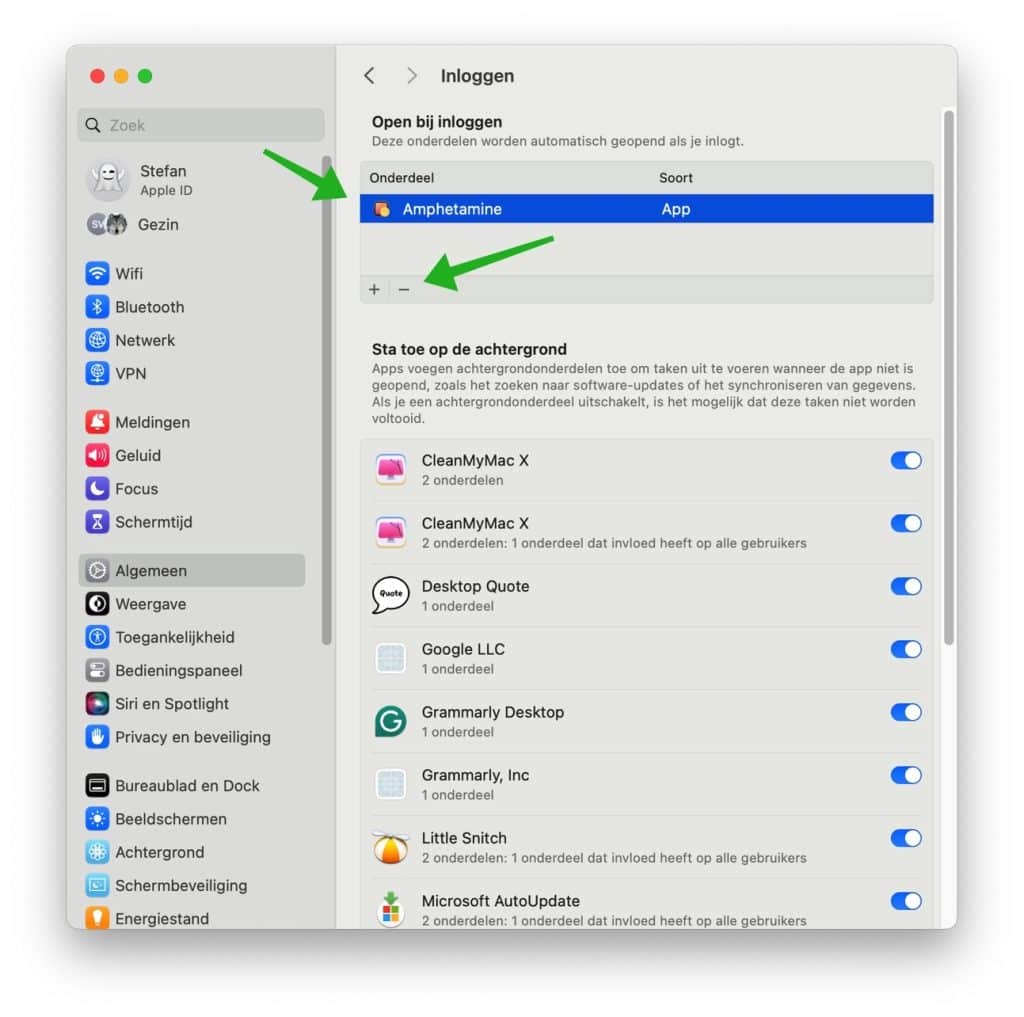
पृष्ठभूमि ऐप्स अक्षम करें
जब आप कोई ऐप इंस्टॉल करते हैं, तो यह ऐप एक बैकग्राउंड आइटम जोड़ सकता है। ये ऐसे घटक हैं जो पृष्ठभूमि में किसी विशिष्ट ऐप के लिए कार्य करते हैं। उदाहरण देने के लिए, यदि आप एक ब्राउज़र इंस्टॉल करते हैं, तो बैकग्राउंड ऐप एक स्वचालित अपडेट प्रक्रिया हो सकती है। इसका मतलब यह है कि ऐप आपके द्वारा कोई कार्रवाई किए बिना खुद को नए संस्करणों में अपडेट कर सकता है।
यदि आपके पास कई ऐप्स इंस्टॉल हैं, जिनमें से कुछ का आप हमेशा उपयोग नहीं करते हैं, तो हो सकता है कि ये ऐप्स अभी भी पृष्ठभूमि में कंप्यूटर संसाधनों का उपभोग कर रहे हों। इसके बाद यह बैकग्राउंड ऐप्स द्वारा किया जाता है। यह निर्धारित करना उचित है कि पृष्ठभूमि ऐप्स की सूची के लिए पृष्ठभूमि में सक्रिय होने के लिए एक प्रक्रिया की आवश्यकता है या नहीं। इन पृष्ठभूमि ऐप्स को अक्षम करके आप उन प्रक्रियाओं को पृष्ठभूमि में चलने से रोक सकते हैं जो कंप्यूटर संसाधनों का उपभोग करती हैं।
- इस पर क्लिक करें Appleमेनू आइकन.
- सिस्टम सेटिंग्स पर क्लिक करें.
- सामान्य पर क्लिक करें.
- इसके बाद लॉगइन पर क्लिक करें.
फिर ऐप्स के उन हिस्सों को अक्षम करें जिन्हें आप पृष्ठभूमि में नहीं चलाना चाहते हैं।
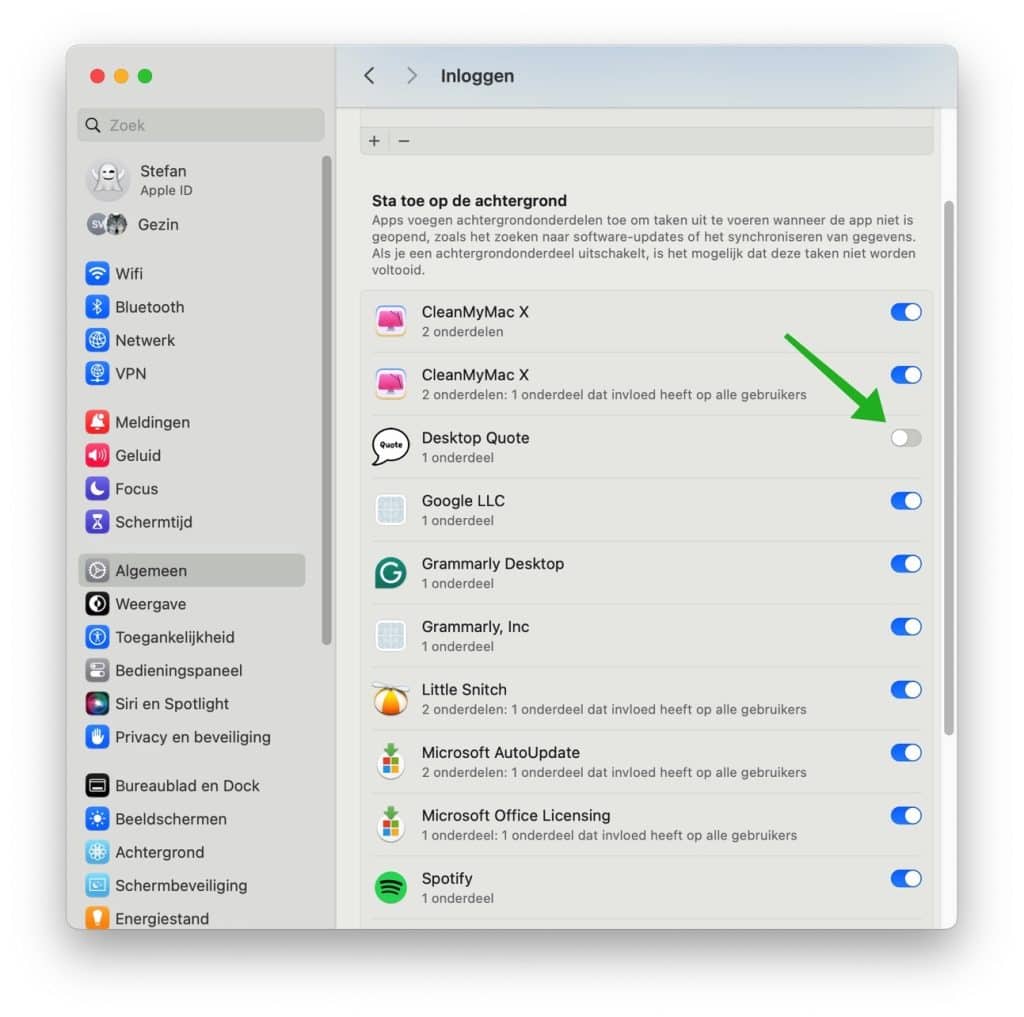
अनावश्यक बड़ी फ़ाइलें हटाएँ
बड़ी फ़ाइलें आपके Mac के प्रदर्शन को महत्वपूर्ण रूप से प्रभावित कर सकती हैं। बड़ी फ़ाइलें खोज को धीमा कर देती हैं क्योंकि इन सभी फ़ाइलों को अनुक्रमित करने की आवश्यकता होती है। समय-समय पर बड़ी फ़ाइलों को पहचानने और हटाने की अनुशंसा की जाती है।
-
- इस पर क्लिक करें Appleमेनू आइकन.
- सिस्टम सेटिंग्स पर क्लिक करें.
- सामान्य पर क्लिक करें.
- इसके बाद स्टोरेज पर क्लिक करें।
यह देखने के लिए भंडारण सूची की जाँच करें कि कौन सी वस्तुएँ सबसे अधिक डिस्क स्थान लेती हैं। दस्तावेजों से शुरुआत करना उचित है। खोलने के लिए दस्तावेज़ों पर डबल-क्लिक करें।
यहां आपको आकार के अनुसार क्रमबद्ध फ़ाइलों का चयन दिखाई देगा। इस सूची में बड़ी फ़ाइलों की पहचान करें, फ़ाइल का चयन करें और डिलीट बटन पर क्लिक करें। आप इसे डाउनलोड फ़ोल्डर, असमर्थित ऐप्स और फ़ाइल चयनकर्ता में फ़ाइलों के लिए दोहरा सकते हैं।
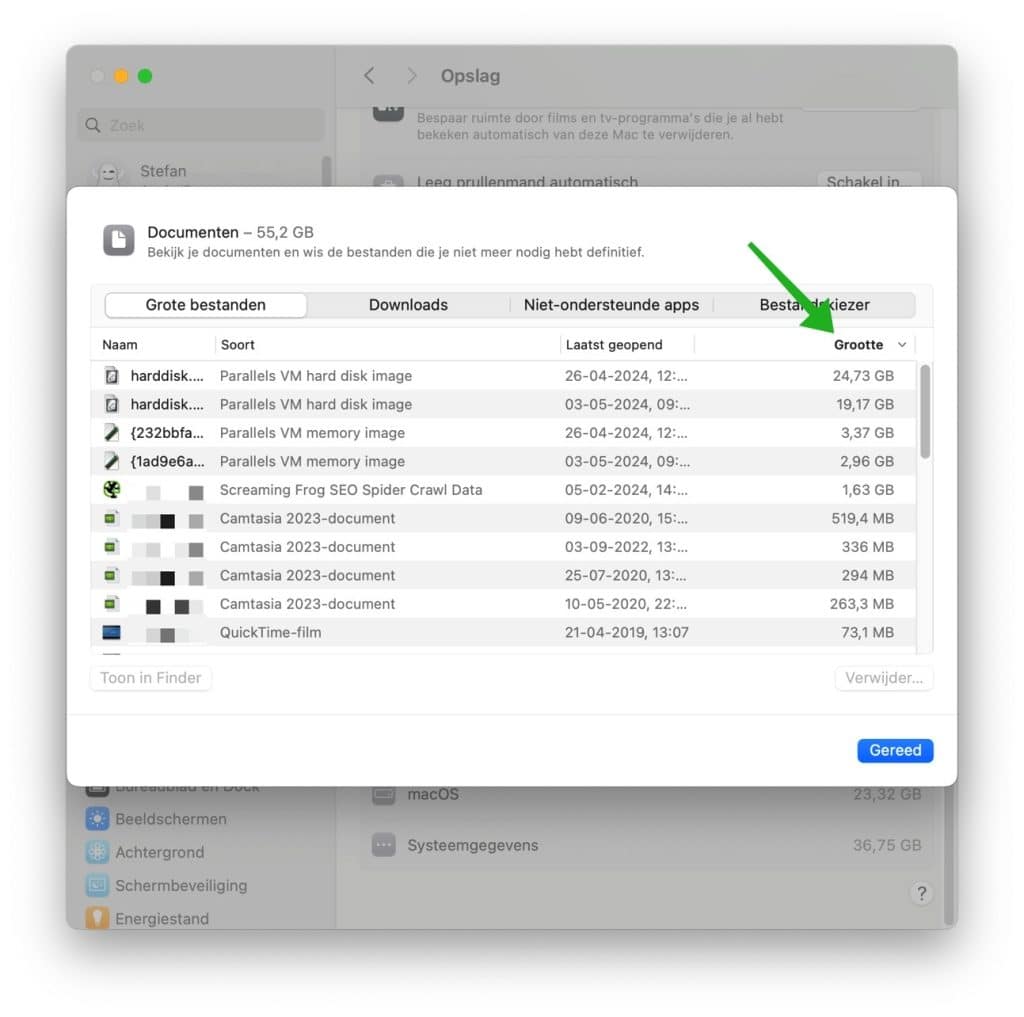
अपने Mac की गति बढ़ाने के लिए CleanMyMac का उपयोग करें
इस चरण-दर-चरण योजना में आपने पढ़ा कि कैसे आप मैन्युअल रूप से ऐप्स और अन्य अनावश्यक फ़ाइलों को हटाकर अपने मैक को तेज़ बना सकते हैं। अपने मैक को सर्वोत्तम प्रदर्शन में बनाए रखने के लिए इसे हर छह महीने में दोहराने की अनुशंसा की जाती है।
हर चीज़ को मैन्युअल रूप से हटाने का नुकसान यह है कि इसमें बहुत समय लगता है। समय बचाने के लिए आप CleanMyMac का उपयोग कर सकते हैं। यह आपके मैक को बेहतरीन स्थिति में रखने वाला ऐप है और और भी अधिक लाभ प्रदान करता है:
- CleanMyMac पुराने कैश, अप्रयुक्त एप्लिकेशन, अनावश्यक भाषा फ़ाइलें और पुराने ईमेल अनुलग्नकों जैसी अनावश्यक फ़ाइलों को पहचानने और हटाने में मदद कर सकता है। इससे काफी मात्रा में भंडारण स्थान खाली हो सकता है।
- यह सिस्टम प्रदर्शन को बेहतर बनाने के लिए कई अनुकूलन सुविधाएँ भी प्रदान करता है, जैसे बूट समय को तेज़ करने के लिए स्टार्टअप आइटम प्रबंधित करना और रैम को अनुकूलित करना।
- CleanMyMac में "मूनलॉक" नामक मैलवेयर हटाने की सुविधा शामिल है जो आपके मैक को मैलवेयर, एडवेयर और अन्य संभावित अवांछित प्रोग्रामों के लिए स्कैन कर सकती है।
- प्रोग्राम आपकी ऑनलाइन और ऑफ़लाइन गतिविधियों, जैसे ब्राउज़र इतिहास, कुकीज़ और अन्य अस्थायी फ़ाइलों के निशान हटाकर आपकी गोपनीयता की रक्षा करने में भी मदद कर सकता है।
- CleanMyMac एक मेनू आइटम भी प्रदान करता है जो सिस्टम स्थिति, जैसे तापमान, भंडारण स्थान, रैम उपयोग और बैटरी स्थिति के बारे में वास्तविक समय की जानकारी प्रदान करता है, जो आपके मैक के स्वास्थ्य की निगरानी के लिए उपयोगी हो सकता है।
क्लीनमायमैक डाउनलोड करें of Setapp के माध्यम से CleanMyMac और 240+ अन्य मैक ऐप्स तक पहुंचें.
मैं CleanMyMac आज़माने की अनुशंसा करता हूँ। वर्तमान में दुनिया भर में इसके लाखों सक्रिय उपयोगकर्ता हैं।
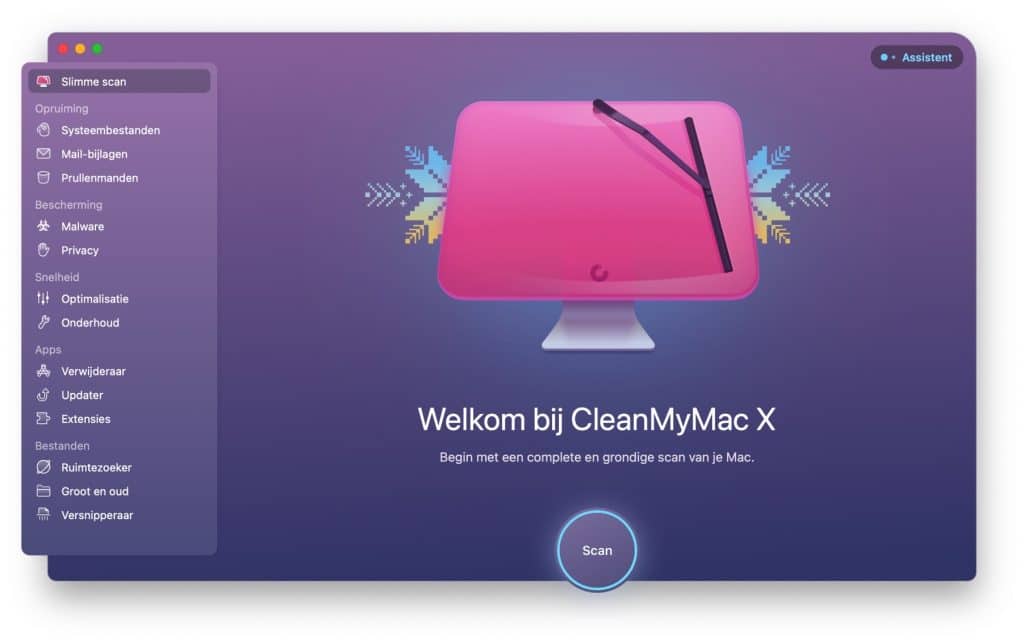
मैं आशा करता हूं कि इससे आपको मदद मिली होगी। पढ़ने के लिए आपका शुक्रिया!

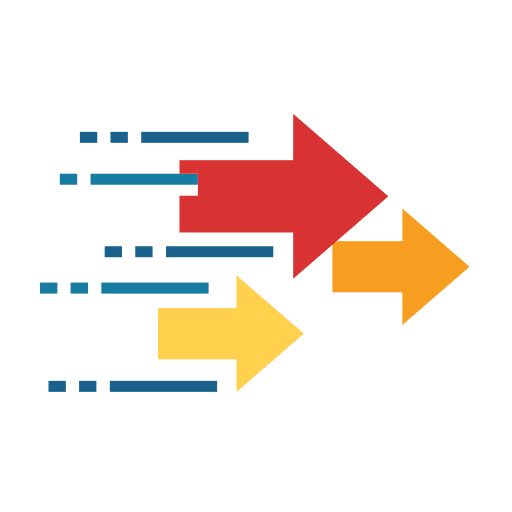
क्या बढ़िया मार्गदर्शक, बढ़िया युक्तियाँ!!!
मैंने अपनी हार्ड ड्राइव को SSD से बदल लिया है, इससे एक महत्वपूर्ण अंतर आ गया है। युक्तियों के लिए धन्यवाद
नमस्कार, यह पढ़कर अच्छा लगा कि इससे मदद मिली, आपकी प्रतिक्रिया के लिए धन्यवाद!
नमस्ते, स्टीफ़न
मेरे मैक की गति बढ़ाने के लिए उपयोगी युक्तियाँ, विशेष रूप से क्लीनमायमैक के साथ स्टार्टअप ऐप को अक्षम करने से बहुत फर्क पड़ता है
धड़कता है! मुझे खुशी है कि मुझसे मदद हो सकी। नमस्ते, स्टीफ़न
हाय स्टीफन,
आपके उपयोगी सुझावों के लिए धन्यवाद.
मेरे मैक पर, 'सिफारिशें' शीर्षक के नीचे, नीचे एक सिस्टम विकल्प है। इससे पता चलता है कि वह लगातार व्यस्त रहते हैं. इसे दाहिनी ओर घूमते वृत्त में देखा जा सकता है।
इसका क्या मतलब हो सकता है? और यदि ऐसा नहीं होना चाहिए तो मैं इसे कैसे हल करूं?
मेरा मैक 2010 से है और बहुत धीमा है।
MVG
फ्रैंक
हाय फ्रैंक, इसका संबंध बहुत अधिक लोडिंग से है। मुझे नहीं पता कि क्या कोई बाहरी हार्ड ड्राइव संलग्न है? यदि यह मामला नहीं है, तो इसमें बहुत लंबा समय लगेगा। यह कुछ ऐसा नहीं है जिसे हम ठीक कर सकें, मुझे संदेह है कि यह पुराने मैक के कारण है।
नमस्ते, स्टीफ़न
मैं अपने मैक पर बहुत सारा 'अन्य' डेटा देखता हूं, मैं इसे कैसे साफ़ करूं?
हाय पॉलीन, अनुशंसाओं में "अन्य" श्रेणी उन फ़ाइलों का एक संयोजन है जिन्हें किसी अन्य फ़ाइल प्रकार के रूप में मान्यता नहीं दी जाती है। इस श्रेणी में सिस्टम फ़ाइलें और कैश, ऐप एक्सटेंशन, उपयोगकर्ता लॉग, दस्तावेज़ (जैसे पावरपॉइंट), ज़िप/रार फ़ाइलें, ईमेल संदेश आदि शामिल हो सकते हैं। अधिक जानकारी यहां पाई जा सकती है: https://www.pc-tips.info/tips/mac-osx/wat-is-overige-opslag-in-mac-en-hoe-verwijder-ik-overige-opslag/
नमस्ते, स्टीफ़न
धन्यवाद, मैं तुरंत देख लूंगा
इन बेहतरीन युक्तियों के लिए धन्यवाद!!
आपकी प्रतिक्रिया के लिए आभार! मुझे खुशी है कि मुझसे मदद हो सकी
बढ़िया, क्लीनमायमैक बढ़िया काम करता है, उपयोगी ऐप
CleanMyMac मेरी मैकबुक को साफ करने के लिए सबसे अच्छा प्रोग्राम है
धन्यवाद, बहुत अच्छा और स्पष्ट लेख
मैं अपना पाठ कुछ अधिक तेजी से टाइप कर रहा था। कुछ आपूर्तिकर्ता मेरे मेल प्रोग्राम में अपनी छवियां नहीं खोल सकते, इस गलतफहमी के लिए क्षमा करें! प्रत्येक छवि पर केवल प्रश्न चिह्न दिखाई देते हैं। यह मेरे दूसरे कंप्यूटर पर बिल्कुल ठीक काम करता है। मेरी वेबसाइट पर एक चैट प्रोग्राम है और जब मैं ज़ेंडेस्क में लॉग इन करता हूं तो मुझे कुछ और नहीं मिलता है, लेकिन जब मैं फ़ायरफ़ॉक्स के साथ ऐसा करता हूं तो मुझे मिलता है और यह कष्टप्रद है (दो ब्राउज़र खुले हैं)।
नमस्कार, सफ़ारी के साथ मेरी समस्या यह है कि कई छवियां नहीं खुलती हैं, एक प्रश्न चिह्न हमेशा दिखाई देता है (केवल पाठ दिखाई देता है)। भले ही मैं एक विशिष्ट वेबसाइट खोलूं और लॉग इन करूं, यह अब काम नहीं करेगा। यह फ़ायरफ़ॉक्स के साथ पूरी तरह से काम करता है, लेकिन अब सफारी के साथ नहीं (मुझे यह समस्या अभी केवल 2 सप्ताह से है)। मेरे Mac पर, संस्करण OS 10.9.5 है।
नमस्ते, आप ब्राउज़र इतिहास (वेबसाइट डेटा) साफ़ कर सकते हैं। हो सकता है कि आप यह पहले ही कर चुके हों. यदि हां, तो क्या आपके पास ऐसी वेबसाइट का उदाहरण है जो सफारी में छवियां प्रदर्शित नहीं करती है? .webp छवियों और Safari के साथ समस्याएँ हैं, लेकिन यह केवल एक वेबसाइट के लिए विशिष्ट है। सुनना चाहूँगा.
CleanMyMac X को हाल ही में अपडेट किया गया है। सॉफ्टवेयर अब मैक ओएस कैटालिना के लिए भी उपलब्ध है!
नमस्ते, मेरे पास 2009 का मैक है, कुछ चीजें अब ठीक नहीं हैं।
अच्छा लेख है, लेकिन मैं नहीं जानता कि क्या मैं यह सब स्वयं कर सकता हूँ।
अमैक स्टोर गौडा में है, मैंने अभी वहां एक नया कीबोर्ड खरीदा है।
मैं वास्तव में एक आईटी व्यक्ति नहीं हूँ! मैं कुछ कर सकता हूँ लेकिन...
सलाह का बहुत स्वागत है और मदद का भी। किसी भी स्थिति में आपका बहुत-बहुत धन्यवाद!
नमस्कार,
आप CleanMyMac का उपयोग करके अपने Mac पर रखरखाव कर सकते हैं। किसी तकनीकी ज्ञान की आवश्यकता नहीं है, पहले परीक्षण संस्करण में प्रोग्राम को आज़माएँ।
सफारी से डुप्लिकेट बुकमार्क कैसे हटाएं
सफ़ारी में डुप्लिकेट बुकमार्क हटाने के बारे में हमारी युक्तियाँ देखें: http://www.pc-tips.info/tips/mac-osx/dubbele-bladwijzers-bookmarks-safari/
यदि आपका कोई प्रश्न है तो कृपया पूछें. यदि कोई समस्या हो तो हम आगंतुकों से सुनना चाहेंगे। यदि नहीं, तो उत्तम! अन्यथा हम आपकी मदद करने में प्रसन्न हैं।